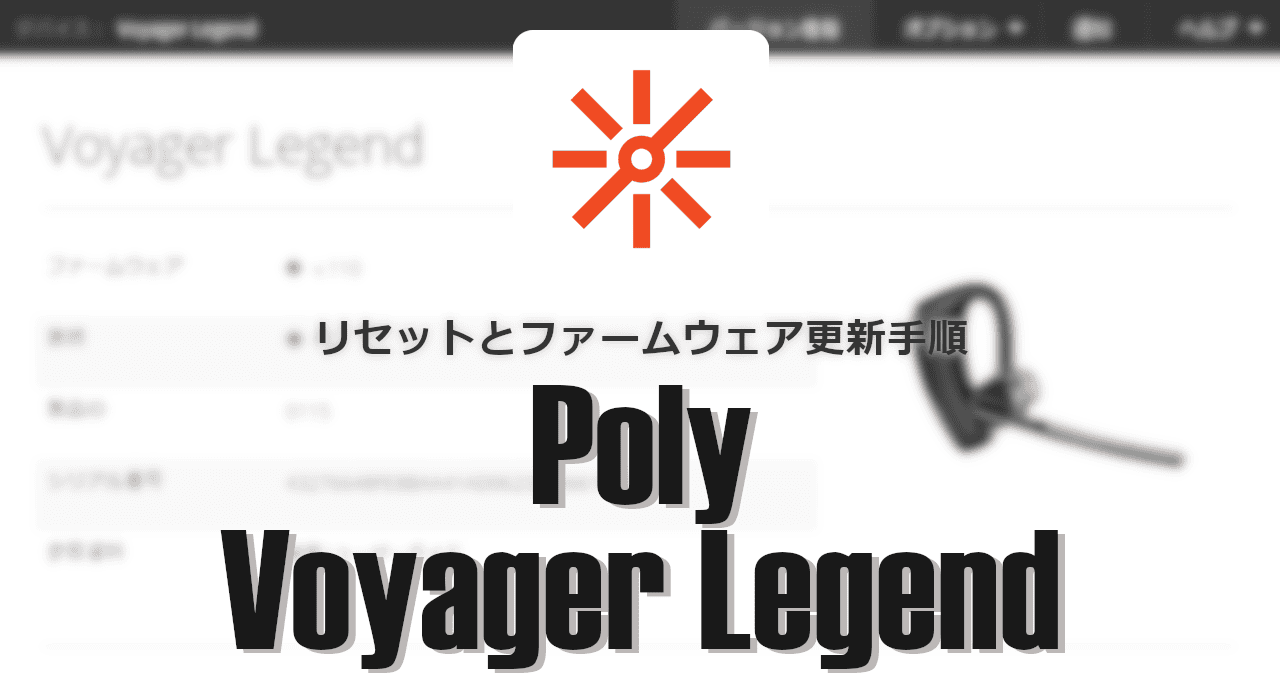![]()
Poly Voyager Legend(旧 Plantronics Voyager Legend)に不具合が生じた際の対応法。
Poly Voyager Legend の不具合
- 通話中にハンドセットと Voyager Legendの通話が勝手に切り替わる
- Lost Connectionのアナウンスもなく接続が切れる
- 電源を入れ直しても即座に復帰しない
リセット方法
- スマートフォンに登録されている Voyager Legend のペアリングを解除
- スマートフォンを再起動
- Voyager Legend をペアリング
ペアリングを解除した後でスマホを再起動するところがポイント。
Voyager Legendをリセットしても状況が改善しない場合は、PLANTRONICS HUBをパソコンにインストールしてファームウェを更新する。
ダウンロード
HPが Polyを買収し、PLANTRONICS HUBは HPのサポートページからダウンロードできたが、現在はダウンロードページが削除されており、最新(バージョン 3.25)のアプリは HP Polyの社員が個人的に HPのコミュニティで公開 したもので、上記のリンクをクリックすると Zipファイルをダウンロードする。
Zipファイルの直接ダウンロードに不安がある場合は下記のDellのダウンロードページからバージョン 3.23の Plantronics Hubをダウンロードできる。
システム要件
- バージョン:3.25
- OS:Windows 7/ 8.x/ 10
- .Net Framework:4.0 以上
Windows 11で動作確認済み
Windows 8 / 10 はデスクトップモードのみ使用可能。
インストール
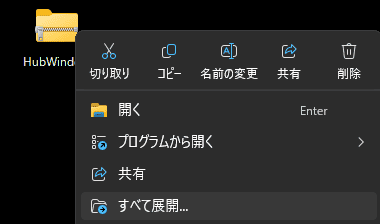
ダウンロードした Zipファイルのコンテキストメニュー(右クリックメニュー)から すべて展開 で解凍し、解凍したフォルダ内のインストーラーを起動。

セットアップウィザードが開くので「次へ」。
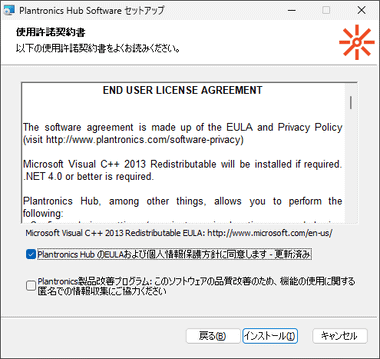
ダウンロードしたインストーラーを起動し、使用許諾書に問題なければ Plantronics HUB のEULA および 個人情報保護方針に同意します をチェックして「インストール」。
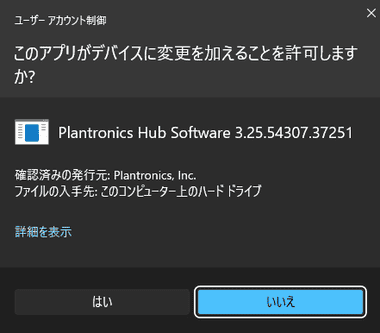
ユーザーアカウント制御のプロンプトが表示されたら「はい」で許可。
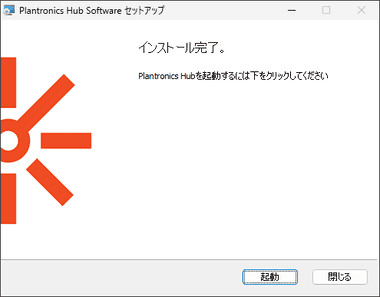
インストールが自動実行され「起動」でセットアップ完了。
ファームウェアの更新
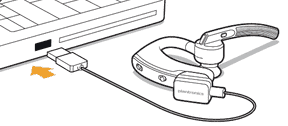
Voyager Legendを充電する際に使用する USBケーブルでパソコンに接続。
Voyager Legend の電源はオフにしておく。
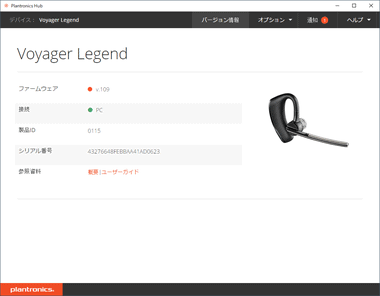
HUB DESKTOP を起動すると Voyager Legendを認識する。
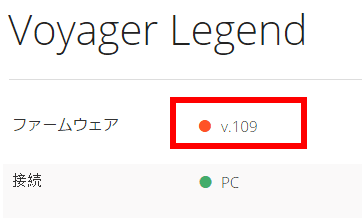
ファームウェアのバージョンが古ければファームウェアのバージョンナンバーがオレンジになる。
バージョンナンバー がグリーンで不具合が 発生している場合は Plantronics のサポートへ連絡。
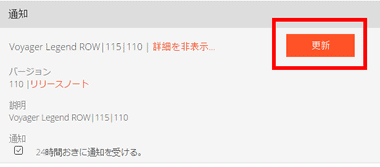
ファームウェアの更新が可能なら、上部の「通知」を開いて Voyager Legend ROW の「更新」をクリック。
Voyager Legend ROW がファームウェア。
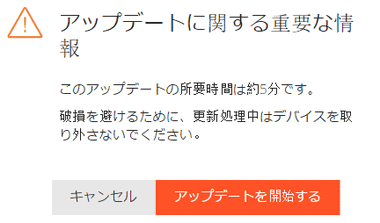
「アップデートを開始する」でファームウェアの ダウンロードとアップデートが開始する。
ファームウェアのアップデート中に Voyager Legendを取り外すのは厳禁。
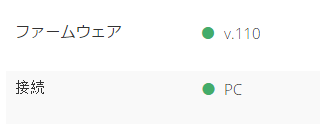
最新のファームウェアに更新されると バージョン情報 で ファームウェアのバージョンナンバー がグリーンになる。
ペアリング
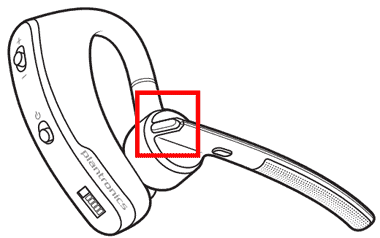
Voyager Legendは2回目以降のペアリングが手動になるため、Voyager Legendをオンにしてからマイク部分にあるコールボタンを「Pairing 」と聞こえるまで長押ししてから、 スマートフォンの Bluetoothで接続デバイスを検索。
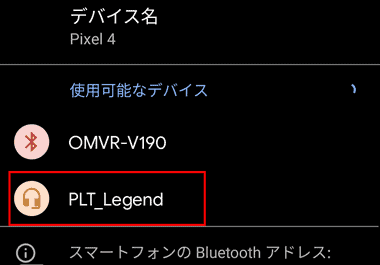
Voyager Legend が PLT_Legend として検出される。

PLT_Legend をタップして接続すれば 使用可能になる。
ペアリング時の パスコードは 0000 。
備考
Plantronics Voyager Legendは 3台使用したが、すべての Voyager Legendで同じような不具合が発生し、ファームウェアの更新で改善したので、似たような症状が発生したらファームウェアを要確認。
関連記事
投稿は見つかりませんでした